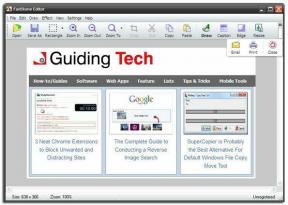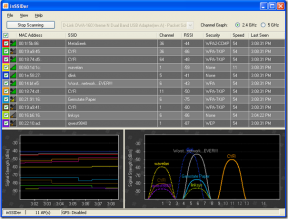3 φοβεροί τρόποι για να ενσωματώσετε το Dropbox στο Chrome
Miscellanea / / February 11, 2022
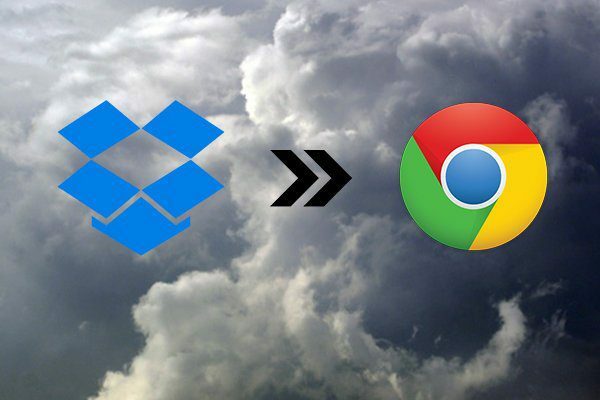
Το Dropbox είναι φοβερό. Είναι αυτό που με οδήγησε στο «σύννεφο» και δεν έχω κατέβει ποτέ από τότε. Πριν Δοκιμάζω μια νέα εφαρμογή παραγωγικότητας, το πρώτο πράγμα που ελέγχω είναι αν έχει ενσωμάτωση Dropbox.
Ενώ εικονικά κάθε καλή εφαρμογή συνδέεται στο Dropbox, η ίδια η εφαρμογή παραμένει αρκετά πρωτόγονη. Είναι απλώς μια συλλογή αρχείων και φακέλων που βρίσκονται σε διακομιστές κάπου. Και ο μόνος τρόπος για να αποκτήσετε πρόσβαση σε όλα είναι είτε ο φάκελος Dropbox στον υπολογιστή σας, στον ιστότοπο ή εφαρμογές για κινητά.
Η πλοήγηση στον ιστότοπο είναι ένα χάος. θα μπορούσε να είναι πολύ καλύτερα. Και ευτυχώς, για όσους χρησιμοποιούν Chrome, μπορεί να είναι. Το μόνο που χρειάζεται να κάνετε είναι να κατεβάσετε τις επεκτάσεις που αναφέρονται παρακάτω, να συνδεθείτε στον λογαριασμό σας στο Dropbox και θα νιώσετε ότι έχετε κάνει αναβάθμιση από το cloud στο cloud 9.
Τι σας επιτρέπουν να κάνετε αυτές οι επεκτάσεις Chrome:
- Δείτε ολόκληρο το σύστημα αρχείων Dropbox στον Chrome
- Αποθήκευση με ένα κλικ για οποιαδήποτε εικόνα στο Dropbox
- Κατεβάστε οποιοδήποτε αρχείο απευθείας στο Dropbox
1. Περιηγηθείτε σε φακέλους Dropbox με το QuickDrop
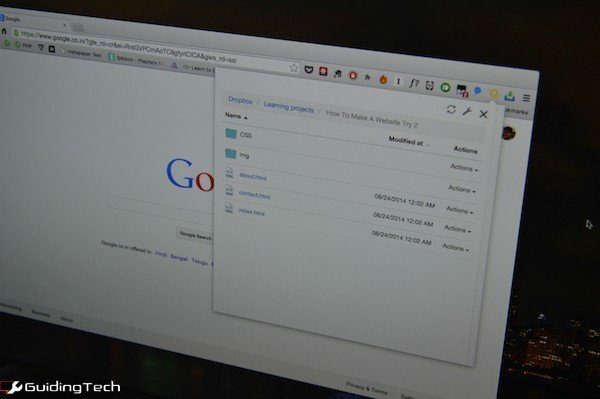
QuickDrop επιλύει τον τρόπο που βλέπετε τα αρχεία Dropbox στο πρόγραμμα περιήγησής σας. Κάνοντας κλικ στο κουμπί επέκτασης ενεργοποιείται ένα αναπτυσσόμενο μενού που περιλαμβάνει όλους τους φακέλους σας.
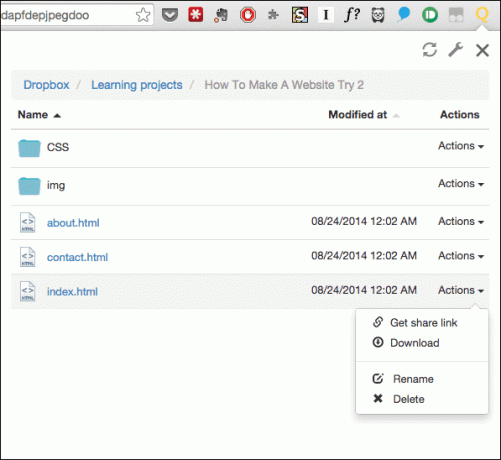
Για να διευκολύνετε τα πράγματα, η επέκταση παρέχει ένα σύνολο από Ενέργειες για αρχεία και φακέλους. Μπορείτε να αντιγράψετε γρήγορα τον σύνδεσμο κοινής χρήσης για ένα αρχείο ή να το κατεβάσετε.
2. Ballloon – Αποθήκευση εικόνων και συνδέσμων στο Dropbox
έχω γράψει για Μπαλόνι, ο απλούστερος τρόπος αποθήκευσης εικόνων σε λογαριασμούς cloud όταν έγραψα γι 'αυτό Ενσωμάτωση του Google Drive. Το Ballloon υποστηρίζει επίσης το Dropbox.

Ο τρόπος που λειτουργεί είναι, αφού ενεργοποιηθεί, θα βλέπετε ένα εικονίδιο Dropbox και Google Drive κάθε φορά που τοποθετείτε το δείκτη του ποντικιού πάνω από μια εικόνα. Απλώς κάνοντας κλικ στο εικονίδιο του Dropbox θα σταλεί η εικόνα σε έναν καθορισμένο φάκελο. Ναι, είναι τόσο εύκολο.
Εάν δεν θέλετε να βλέπετε τα εικονίδια κάθε φορά και γίνεται ενοχλητικό μετά από λίγο, πατώντας το πλήκτρο L τρεις φορές ενεργοποιείτε/απενεργοποιείτε τα εικονίδια.
Η επέκταση ενσωματώνεται επίσης με το μενού με το δεξί κλικ. Έτσι, μπορείτε να κάνετε δεξί κλικ σε έναν σύνδεσμο και να τον αποθηκεύσετε απευθείας στο Dropbox.
3. Λήψη Anything To Dropbox με Λήψη στο Dropbox

ο Λήψη στο Dropbox επέκταση προσθέτει ένα Μεταφόρτωση στο Dropbox κουμπί στο μενού δεξί κλικ. Και αυτό λειτουργεί με εικόνες και οποιοδήποτε αρχείο με δυνατότητα λήψης στην επιφάνεια εργασίας σας.
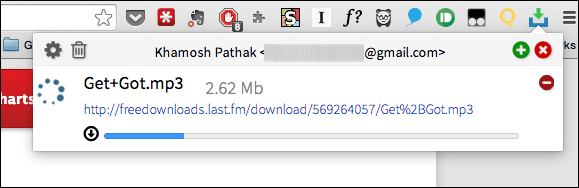
Αυτό σημαίνει ότι μπορείτε να στείλετε αρχεία τραγουδιών, συνημμένα email, αρχεία PDF, ebook, ταπετσαρίες, κ.λπ., απευθείας στο Dropbox αντί να κατεβάσετε πρώτα αρχεία στον υπολογιστή σας και στη συνέχεια να τα μετακινήσετε σε έναν φάκελο Dropbox.
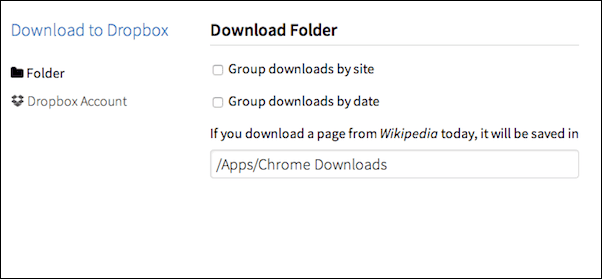
Μακάρι η επέκταση να σας επέτρεπε να επιλέξετε τον προορισμό για κάθε λήψη αρχείου, αλλά για ό, τι αξίζει, η επέκταση έχει μια επιλογή ομαδοποίησης λήψεων ανά τοποθεσία ή ημερομηνία. Έτσι, μπορείτε να έχετε γρήγορη πρόσβαση σε τραγούδια που έχετε κατεβάσει από το Last.fm, ebook από το Project Gutenberg ή ηχητικά βιβλία από το LibriVox. Και φυσικά είστε ελεύθεροι να αλλάξετε τον προεπιλεγμένο φάκελο λήψης.
Τελευταία ενημέρωση στις 03 Φεβρουαρίου 2022
Το παραπάνω άρθρο μπορεί να περιέχει συνδέσμους συνεργατών που βοηθούν στην υποστήριξη της Guiding Tech. Ωστόσο, δεν επηρεάζει τη συντακτική μας ακεραιότητα. Το περιεχόμενο παραμένει αμερόληπτο και αυθεντικό.